コントロールパネルからシステムのプロパティを開くか、マイコンピュータのプロパティを開き、「デバイスマネージャ」タブをクリックします。
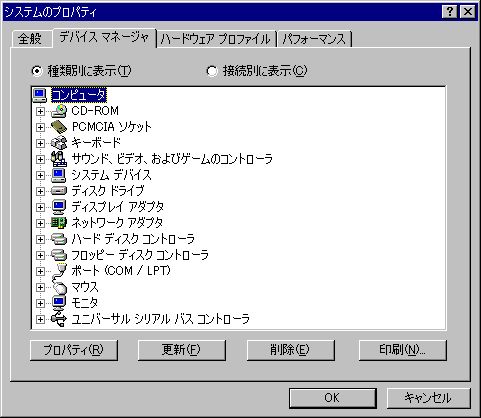
2.マウスドライバのプロパティを開きます。ここではNX PADをダブルクリックします。
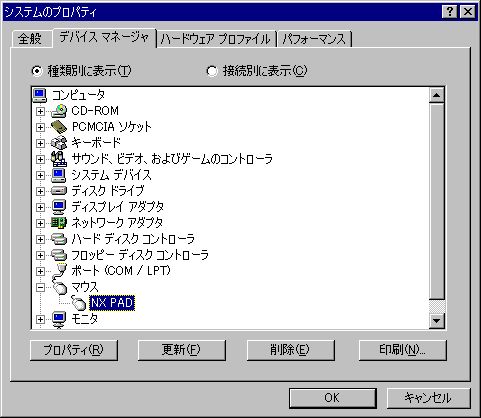
3.ドライバのタブをクリックし、続けて「ドライバの更新」のボタンをクリックします。
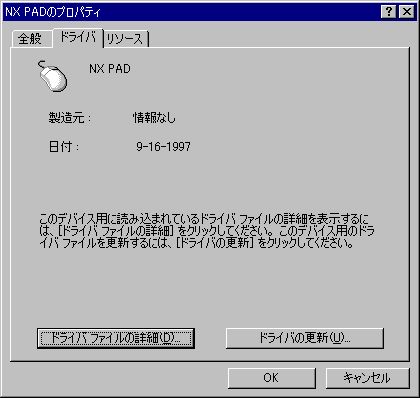
4.下の画面が出たら「次へ」をクリックします。
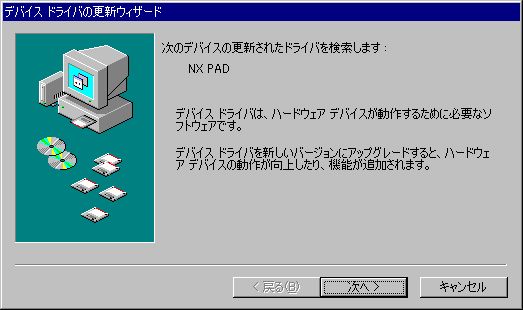
5.ここでは下のラジオボタンを選択し、「次へ」をクリックします。
上を選択すると、選択肢に求めるデバイスが出てこない場合があります。
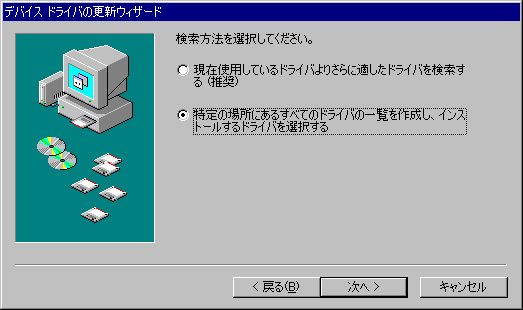
6.ここで求めるデバイスが出てくれば、選択して「次へ」をクリックします。
求めるデバイスが見つからない場合、下のラジオボタンを押して7.に進みます。

7.一覧から「(標準マウス)」の「標準PS/2ポートマウス」を選択し、「次へ」をクリックします。
6.ですでにデバイスを選択している場合はこの画面は出ません。

8.下の画面が出たら「次へ」をクリックします。
ドライバのインストールが行われます。CD-ROMを要求された場合は画面の指示にしたがって入れてください。
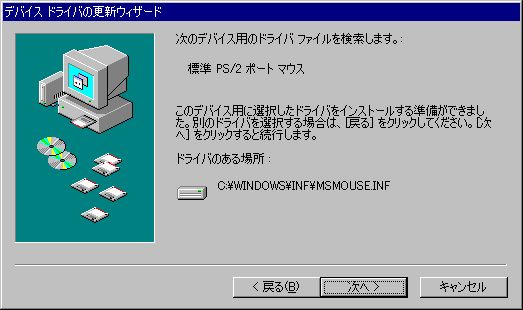
9.下の画面が出たら「完了」をクリックします。
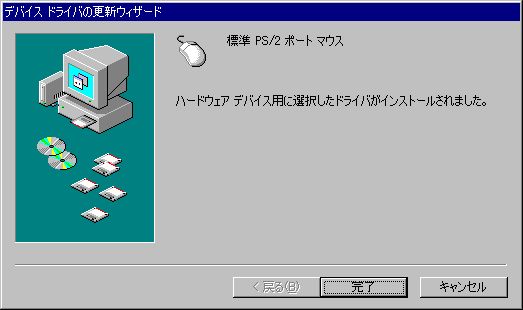
10.下の画面が出たら「閉じる」をクリックします。
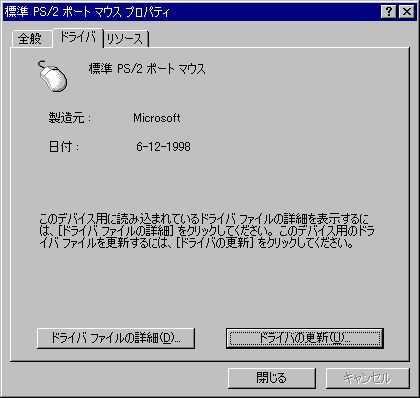
11.下の画面が出たら「閉じる」をクリックします。
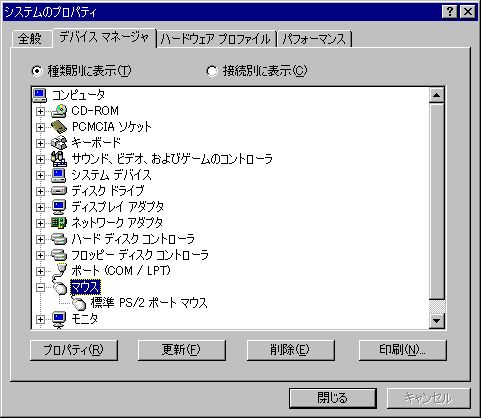
以上でマウスのドライバを変更することが出来ます。